مشکل اجرا نشدن بازی در ایکس باکس 360

در این مقاله از آچارباز قصد داریم مشکل اجرا نشدن بازی در ایکس باکس 360 را بررسی کرده و راههایی برای رفع مشکل اجرا نشدن بازی در xbox بیان کنیم. در ادامه مقاله نیز مشکل اجرا نشدن بازی در 360 xbox سری ایکس و سری اس بررسی خواهد شد.
مشکل اجرا نشدن بازی در ایکس باکس 360
در واقع بازیها اجرا میشوند اما برای آن که بتوانید پیشرفت خود را در بازیهای ایکسباکس 360 ذخیره کنید، مانند کنسول ایکس باکس سری ایکس یا اس شما، باید ابتدا به شبکه ایکس باکس لایو متصل شوید، که برای تعداد زیادی از کاربران این اتفاق رخ نمیدهد. در این حالت، کاربر نمیتواند بازی را ذخیره کند و از پروفایل ایکس باکس خود استفاده کند. این مشکل یک باگ گسترده در سیستمعامل ایکس باکس سری ایکس و اس است که هنوز مایکروسافت آن را برطرف نکرده است. در این حالت، چه باید کرد؟
رفع مشکل اجرا نشدن بازی در xbox
کارشناسان و کاربران ایکس باکس روشهای زیر را برای رفع مشکل اجرا نشدن بازی در xbox بیان میکنند. به گفته آنها این روشها، کاربردیترین راهحلها و ترفندها برای رفع مشکل اجرا نشدن بازیها در ایکسباکس 360 به شمار میروند. این ترفندها عبارتاند از:
جداکردن برچسب روی دیسک
یکی از مواردی که امکان دارد منجر به اجرا نشدن دیسک بازیها در کنسول شود، وجود لیبل روی دیویدی بازیها است. جدا کردن این برچسبها، موجب سبک شدن دیویدی و چرخش بهتر و راحتتر آنها در درایور دستگاه خواهد شد. برای جدا کردن برچسب، میتوانید یک دستمال را به استون آغشته کرده و آن را روی برچسب دیویدی بکشید و برچسب را به آرامی با ناخن پاک کنید.
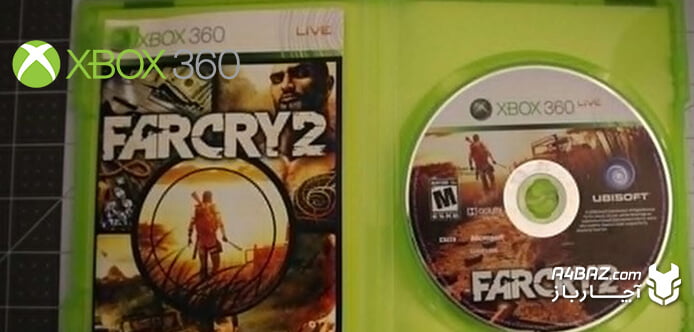
نصب بازیها در هارد ایکس باکس
دومین ترفند برای حل مشکل اجرا نشدن بازیها در xbox 360 نصب بازیها را در هارد کنسول است. با این روش، نیازی به استفاده از دیویدی و درایور نیست و بازیهای نصب شده، مستقیماً از روی هارد اجرا میشوند.
برای نصب بازیها، پس از وارد کردن دیسک بازی به دستگاه، دکمه Y روی دسته کنترل را فشار دهید. با انتخاب گزینه install و فشار دادن دکمه A بازی موردنظر را بهراحتی روی هارد نصب کنید.
آپدیت بازیها با xbox live
یکی دیگر از ترفندهایی که زمان اجرا نشدن بازی در ایکس باکس میتوانید از آن استفاده بهره ببرید، آپدیت بازی در ایکسباکس لایو است. xbox live به شما این امکان را میدهد که پس از قراردادن دیسک درون درایور ایکس باکس و اجرای بازی، آن را آپدیت کنید و مشکل اجرا نشدن آن را برطرف کنید.

کمک کردن درایور برای بسته شدن سریع
یکی دیگر از ترفندها و اقدامات کاربردی برای رفع مشکل اجرا نشدن بازی در ایکس باکس 360 این است که هنگام قراردادن دیسک در درایور، آن را سریع هل دهید تا بسته شود. البته این کار را نباید بیشتر از سه بار انجام دهید؛ چون تکرار آن موجب خرابی درایور خواهد شد.
تمیز کردن دیسک بازی
بعضی از مواقع، اجرا نشدن بازیهای کنسول ایکسباکس، ناشی از کثیفی و آلودگی دیسک بازی است. برای تمیز کردن کثیفی دیسک در این شرایط، میتوانید از موادی مثل پنبه، آب، خمیردندان و چای استفاده کنید. پس از شستن دیسک، باید آن را با یک پارچه مناسب نرم و بدون پرز خشک کنید.
خاموش و روشن کردن ایکس باکس
گاهی مشکل اجرا نشدن بازی در ایکس باکس 360 بهخاطر خطاهای سیستمی دستگاه است و با خاموش و روشن کردن کنسول برطرف میشود. در این مواقع کنسول را خاموش و کابل آن را از برق جدا کنید و پس از مدتی مجدداً ایکس باکس را روشن کنید و دیسک بازی را درون دستگاه بگذارید. در اغلب موارد پس از انجام این کار، مشکل اجرا نشدن بازی در ایکس باکس برطرف میشود.
با توجه به محدودیتهای خدمات شبکه ایکس باکس در ایران، ممکن است مشکل اجرا نشدن بازی در ایکس باکس 360 مربوط به سرویسدهنده خدمات اینترنت شما باشد.
تنظیم صحیح هارد دیسک
یکی دیگر از راههای رفع مشکل اجرا نشدن بازی در xbox تنظیم صحیح هارد دیسک ایکس باکس است. تنظیمات نادرست هارد دیسک روی عملکرد صحیح دستگاه اثر منفی گذاشته و موجب اجرا نشدن بازیها شود.
برای تنظیم هارد دیسک با ورود به بخش Setting ایکس باکس و انتخاب گزینه Storage Device، هارد دیسک ایکس باکس، تنظیمات آن را اصلاح کنید. دقت کنید که گزینههای Clear Hard و یا Format Hard Drive را انتخاب نکنید، چون باعث از بین رفتن اطلاعات هارد دیسک ایکس باکس خواهد شد.
مشکل اجرا نشدن بازی در 360 xbox
کاربران کنسولهای ایکس باکس گاهی با مشکلاتی در اجرا نشدن بازیها، از جمله مشکل اجرا نشدن بازی درxbox 360 روبرو میشوند. این کاربران گزارش دادهاند، علیرغم این که همه تلاش خود را میکنند، بازی موردنظر بههیچوجه اجرا نشده و دیسک بازی توسط دستگاه شناسایی نمیشود. درصورتیکه نمیتوانید مشکل ایکس باکس خود را حل کنید، برای رفع مشکل اجرا نشدن بازی در xbox با ما تماس بگیرید.
مشکل اجرا نشدن بازی در 360 xbox سری ایکس و سری اس
یکی از مشکلات کنسولهای ایکس باکس سری ایکس و سری اس، اجرا نشدن بازی در ایکس باکس 360 است. برای رفع این مشکل سه راهحل وجود دارد که آنها را با هم بررسی میکنیم.

پاککردن اطلاعات بازیها در شبیهساز ایکس باکس 360
گاهی با پاککردن اطلاعات بازیها و فایلهای ذخیره ایکس باکس 360 در شبیهساز ایکسباکس 360، مشکل اجرا نشدن بازی در xbox سری ایکس و سری اس برطرف میشود. برای این کار وارد تنظیمات دستگاه شده و مراحل زیر را دنبال کنید.
- پس از ورود به تب System گزینه Storage Devices را انتخاب کنید.
- در این بخش گزینه Clear Local Xbox 360 Storage را انتخاب کنید و همه فایلهای داخلی مربوط به شبیهساز ایکس باکس 360 از جمله پروفایلها و فایل سیو بازیها را پاک کنید.
- پس از ریستارت شدن ایکس باکس، مجدداً بازی ایکس باکس 360 خود را اجرا کنید.
نگران ازدستدادن اطلاعات خود با انتخاب گزینه Clear Local Xbox 360 Storage نباشید، چون ایکس باکس از همه اطلاعات شما فایل پشتیبان تهیه میکند.
تغییر اینترنت متصل شده به ایکس باکس
با توجه به محدودیتهای خدمات شبکه ایکس باکس در ایران، ممکن است مشکل اجرا نشدن بازی در ایکس باکس 360 مربوط به سرویسدهنده خدمات اینترنت شما باشد. اگر یکبار اطلاعات پروفایل خود را دانلود کنید و اقدام به راهاندازی شبیهساز ایکسباکس 360، میتوانید بعد از آن از اینترنت موردنظر خود استفاده کنید.
برای بررسی و رفع این مشکل میتوانید نوع اینترنت خود را تغییر دهید، اگر از اتصال بیسیم استفاده میکنید، اتصال بیسیم را قطع کرده و با یک کابل اترنت، کنسول خود را مستقیماً به مودم وصل کنید و مجدداً بازی را اجرا کنید.
همچنین میتوانید کنسول خود را با اینترنت هات اسپات گوشی هوشمند به اینترنت متصل کرده و بازی را در این حالت اجرا کنید.
تغییر تایپ NAT
امکان دارد مشکل اجرا نشدن بازی در ایکس باکس 360 سری ایکس و سری اس به علت اشکال در تایپ NAT شما باشد. درصورتیکه تایپ NAT شما روی Strict تنظیم شده باشد، احتمال دارد مانع اتصال شبیهساز ایکس باکس360 به شبکه ایکس باکس لایو شود.
برای بررسی و رفع این اشکال، در قدم اول از بخش تنظیمات کنسول، وارد تب General شده و گزینه Network Settings را انتخاب کنید. در این بخش میتوانید در سمت راست، نوع تایپ NAT را مشاهده کنید. اگر تایپ NAT کنسول شما روی گزینه Strict تنظیم شده است، برای تغییر آن مراحل زیر را دنبال کنید:
- در بخش Network Settings گزینه Advanced Settings را انتخاب کنید.
- و از این بخش گزینه Alternate Port Selection را انتخاب کنید.
- پس از آن، گزینه Manual را انتخاب کرده و از بین پورتهایی که در این صفحه مشاهده میکنید، یکی را انتخاب کنید.
- همه پورتها را یکی یکی امتحان کنید تا تایپ NAT کنسول شما به Moderate یا Open تغییر کند.
- اگر انتخاب این پورتها باعث تغییر NAT نشدند، باید پورتهای ایکس باکس را از تنظیمات روتر باز کنید.
تنظیمات روتر
ایکسباکس از پورتهای – TCP & UDP: 3074 – UDP: 88, 500, 3074, 3544, 4500 استفاده میکند، برای تنظیم روتر مراحل زیر را دنبال کنید؛
قبل شروع به تنظیم روتر، باید یک IP استاتیک برای کنسول ایکسباکس خود اختصاص دهید. برای تنظیم روتر، باید از بخش Port Forwarding، پورتهای ایکس باکس را باز کنید. دقت کنید، تنظیمات روتر با توجه به مدلهای مختلف آنها، متفاوت هستند؛ لذا برای انجام این کار، از شرکت ارائهدهنده خدمات اینترنت خودتان مشاوره بگیرید. احتمال دارد روتر شما اصلاً چنین قابلیتی نداشته باشد.



